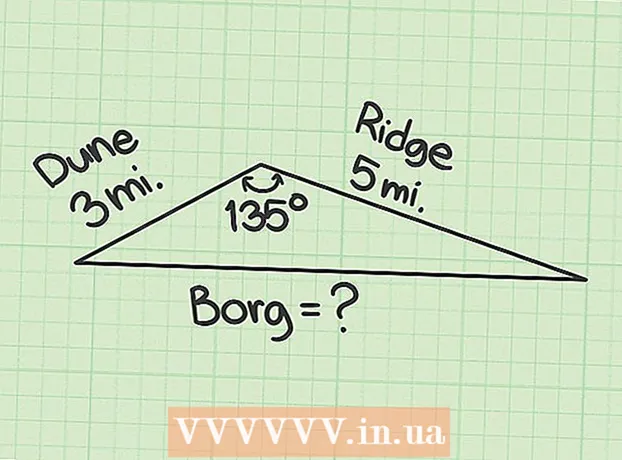Autor:
Gregory Harris
Loomise Kuupäev:
13 Aprill 2021
Värskenduse Kuupäev:
1 Juuli 2024

Sisu
- Sammud
- Meetod 1 /3: peida tööriistariba Google Chrome'is
- Meetod 2/3: peida tööriistariba Mozilla Firefoxis
- Meetod 3/3: tööriistariba peitmine Internet Exploreris (IE)
- Näpunäiteid
Kuigi teatud tööriistaribad võivad olenevalt teie veebitegevuse olemusest olla kasulikud, võivad mõned tööriistaribad teie seanssi segada või segamini ajada - eriti kui need on soovimatud või ilma teie teadmata alla laaditud.Tööriistaribad saab igal ajal keelata ja peita, kasutades brauseri lisakomponentide ja laienduste seadeid.
Sammud
Meetod 1 /3: peida tööriistariba Google Chrome'is
 1 Klõpsake praeguse Chrome'i seansi paremas ülanurgas asuvat menüünuppu.
1 Klõpsake praeguse Chrome'i seansi paremas ülanurgas asuvat menüünuppu. 2 Hõljutage kursorit valiku Rohkem tööriistu kohal ja seejärel klõpsake nuppu Laiendid». Uus vaheleht avab kõigi teie Google Chrome'i laienduste loendi.
2 Hõljutage kursorit valiku Rohkem tööriistu kohal ja seejärel klõpsake nuppu Laiendid». Uus vaheleht avab kõigi teie Google Chrome'i laienduste loendi.  3 Eemaldage iga tööriistariba puhul, mida soovite peita, märkige ruut Lubatud. Nüüd on keelatud tööriistaribad Chrome'is peidetud.
3 Eemaldage iga tööriistariba puhul, mida soovite peita, märkige ruut Lubatud. Nüüd on keelatud tööriistaribad Chrome'is peidetud. - Teise võimalusena võite laienduse jäädavalt eemaldamiseks klõpsata prügikasti ikoonil, kui te ei soovi, et tööriistariba ilmuks hiljem Chrome'is töötades.
Meetod 2/3: peida tööriistariba Mozilla Firefoxis
 1 Firefoxis töötamise ajal klõpsake paremas ülanurgas Firefoxi menüünupul.
1 Firefoxis töötamise ajal klõpsake paremas ülanurgas Firefoxi menüünupul. 2 Klõpsake nuppu Lisandmoodulid». Lisandmoodulite haldamise aken avaneb uuel brauseri vahekaardil.
2 Klõpsake nuppu Lisandmoodulid». Lisandmoodulite haldamise aken avaneb uuel brauseri vahekaardil.  3 Klõpsake lisandmoodulite haldamise akna vasakpoolsel paanil nuppu Laiendid.
3 Klõpsake lisandmoodulite haldamise akna vasakpoolsel paanil nuppu Laiendid. 4 Klõpsake tööriistariba kõrval nuppu Keela, mille soovite Firefoxis peita.
4 Klõpsake tööriistariba kõrval nuppu Keela, mille soovite Firefoxis peita. 5 Valige Firefoxi taaskäivitamise võimalus. Firefox sulgub ja taaskäivitub ning keelatud tööriistariba on nüüd peidetud.
5 Valige Firefoxi taaskäivitamise võimalus. Firefox sulgub ja taaskäivitub ning keelatud tööriistariba on nüüd peidetud.
Meetod 3/3: tööriistariba peitmine Internet Exploreris (IE)
 1 IE -s töötamise ajal klõpsake akna ülaosas nuppu "Tööriistad".
1 IE -s töötamise ajal klõpsake akna ülaosas nuppu "Tööriistad". 2 Klõpsake lisandmooduleid». Kõik lisandmoodulid avanevad ja kuvatakse uues aknas.
2 Klõpsake lisandmooduleid». Kõik lisandmoodulid avanevad ja kuvatakse uues aknas. - Tööriistariba peitmiseks, mis on otseselt seotud IE-ga ja mis ei ole kolmanda osapoole teenus, minge selle asemel Tööriistad ja hõljutage kursorit paneelide kohal, seejärel valige peidetav tööriistariba.
 3 Klõpsake akna Lisandmoodulite haldamine vasakul paanil nuppu "Tööriistaribad ja laiendused".
3 Klõpsake akna Lisandmoodulite haldamine vasakul paanil nuppu "Tööriistaribad ja laiendused". 4 Valige vasakpoolsel paanil kuvatav rippmenüü Kuva kõik lisandmoodulid.
4 Valige vasakpoolsel paanil kuvatav rippmenüü Kuva kõik lisandmoodulid. 5 Klõpsake tööriistaribal, mille soovite IE -s peita, ja seejärel klõpsake nuppu Keela».
5 Klõpsake tööriistaribal, mille soovite IE -s peita, ja seejärel klõpsake nuppu Keela». 6 Kui hüpikaken palub teil kinnitada, et soovite lisandmooduli keelata, klõpsake uuesti nuppu Keela.
6 Kui hüpikaken palub teil kinnitada, et soovite lisandmooduli keelata, klõpsake uuesti nuppu Keela. 7 Sulgege aken Kuva ja halla lisandmooduleid. Edasine töö IE -s, tööriistariba, mille keelasite, peidetakse.
7 Sulgege aken Kuva ja halla lisandmooduleid. Edasine töö IE -s, tööriistariba, mille keelasite, peidetakse.
Näpunäiteid
- Kui kasutate Windowsi arvutit ja tööriistariba, mida soovite peita, ei kuvata laiendina või lisandmoodulina kõigis Interneti-brauserites, on võimalik, et tööriistariba on installitud programmina. Minge juhtpaneelile, vaadake installitud programmide loendit ja valige suvand, et eemaldada arvutist kõik soovimatud tööriistaribad ja tundmatud programmid.
- Soovimatute tööriistaribade arvutisse installimise vältimiseks ja vältimiseks lugege kolmanda osapoole rakenduste ja programmide installimisel hoolikalt tingimusi. Mõnel juhul võivad koos kolmandate osapoolte programmide arvutisse installimisega laadida ka tööriistaribad, kui te ei keela nende installimist tahtlikult.